Hvordan lage en nettside for en online skole Tutor
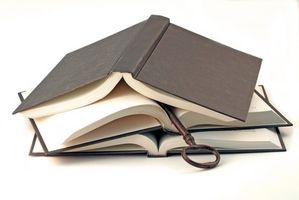
Opprett et nettsted for å undervise elevene ved å legge timeplaner, instrukser, brosjyrer og selv ta en gratis live chat komponent til å samhandle med elevene bor, på en jevnlig basis. Sette opp en lett-å-bruke web mal å legge undervisning krever ikke teknisk know-how, og belønning for både deg som lærer, så vel som elevene vil fremgå når deres testresultater forbedre og en ikke-skremmende linjen kommunikasjon åpnes.
Bruksanvisning
Sett opp Google Nettsteder Mal
Gå til Google Nettsteder hjemmeside (se referanser i denne artikkelen). Klikk på "Create Site" -knappen. Bla gjennom galleriet for maler for nettstedet ditt. Tenk maler som "klasserom Site" eller velg "Blank" mal.
2 Skriv inn et navn for området i det blanke feltet; dette blir en del av navnet på webområdet. Velg et tema fra de tilgjengelige alternativene hvis du valgte "Blank" mal. Skriv inn en beskrivelse for nettstedet. Velg "Flere alternativer" og velg hvem du vil dele ditt nettsted med: enten "alle i verden" eller "eneste jeg angir." Skriv inn sikkerhetskoden i, og klikk på "Create site" -knappen. Vent mens området blir opprettet.
3 Klikk på nettstedets navn under "Mine steder" for å åpne den nye nettsiden. Klikk på "Rediger side" knappen øverst på siden for å legge til grafikk og tekst til hjemmesiden.
4 Klikk "Sett inn" og deretter "Image" fra redigeringsmenyen øverst på siden for å legge til bilder fra datamaskinen din. Gå plasseringen på datamaskinen, og dobbeltklikk på bildet du ønsker å laste opp og klikk på "Lagre" -knappen.
5 Begynn å skrive en tittel og informasjon i de tomme tekstfeltene og velg "Lagre" knappen øverst på siden.
6 Sett flere sider ved å klikke på "Create Page" knappen øverst på siden. Velg mellom "webside" eller "kunngjøringer" og klikk "Opprett side" nederst på siden. Rediger siden og lagre den ved å gjenta trinnene ovenfor.
7 Velg "Manage Site" fra toppen av siden til å endre utseende, tema eller andre språk innstillinger.
Legg en Live Chat Gadget
Finn et nettsted som tilbyr en gratis live chat for nettsteder (se referanser i denne artikkelen). Last ned programvaren til datamaskinens skrivebord. Åpne programvaren og finne stykke HTML-kode som du må legge til ditt nettsted som vil skape en link til live chat komponent.
9 Åpne "Notisblokk" ved å klikke på "Start" og deretter "Programmer" fra menyen. Velg "Tilbehør" og deretter åpne "Notisblokk".
10 Kopier grunn gadget kode i et tomt dokument: <? Xml version = "1.0" encoding = "UTF-8"> rn <Module> rn <ModulePrefs title = "Custom Gadget" /> rn <Innholdstype = "html" > <! [CDATA [rnrnAdd live Chat html-koden herernrn]]> </ innhold> rn </ modul>
11 Kopier og lim inn live chat koden inn i grunnleggende gadget kode for å erstatte "Legg Live Chat html-koden her" tekst. Lagre filen som et tekstdokument med navnet "livechat.xml" til datamaskinen.
12 Gå til Google klasserommet nettstedet. Sett inn en live chat side ved å klikke på "Create Page" knappen øverst på siden. Velg "Web Page", deretter "Opprett side" -knappen.
1. 3 Klikk "Sett inn" og deretter "Flere Gadgets" fra listen. Velg "livechat.xml" gadget fra datamaskinen, og klikk "Last opp".
14 Sett inn tekst i live chat side som forteller elevene når du er tilgjengelig for live chat. Lagre live chat side.
15 Test din live chat komponenten ved å følge instruksjonene i programvaren.


